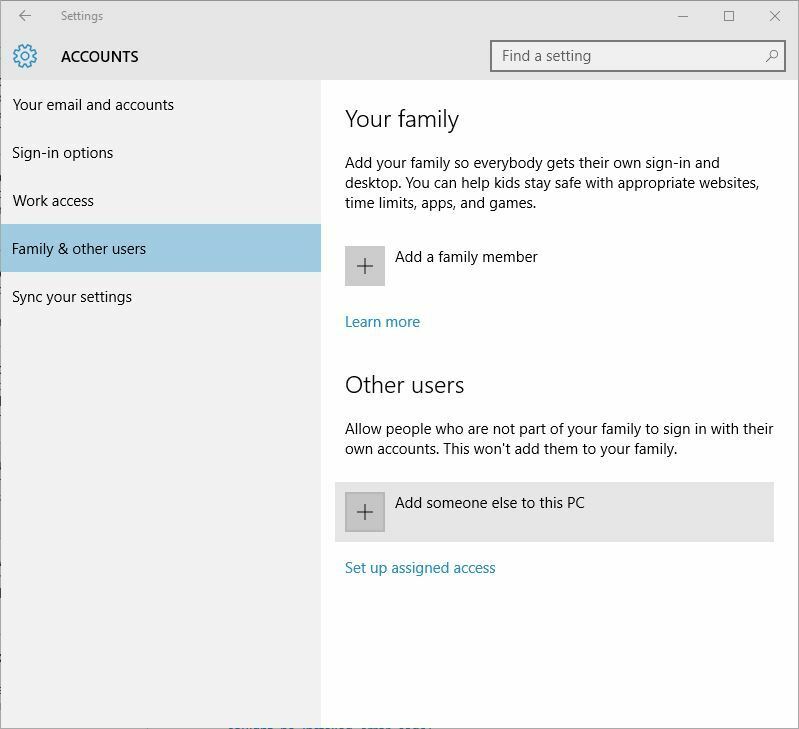- Ibland, när man försöker uppdatera till det senaste operativsystemet, får användarna en Se till att du är redo att installera snabbt och processen avbryts.
- Alternativen för att åtgärda problemet är många, och vi listar dem nedan.
- Bläddra igenom vår för att vara beredd på något liknande fel i förväg Windows Installation Fel Hub för fler artiklar.
- Bokmärk vår Windows 10 felsökningsnav för enkel åtkomst.
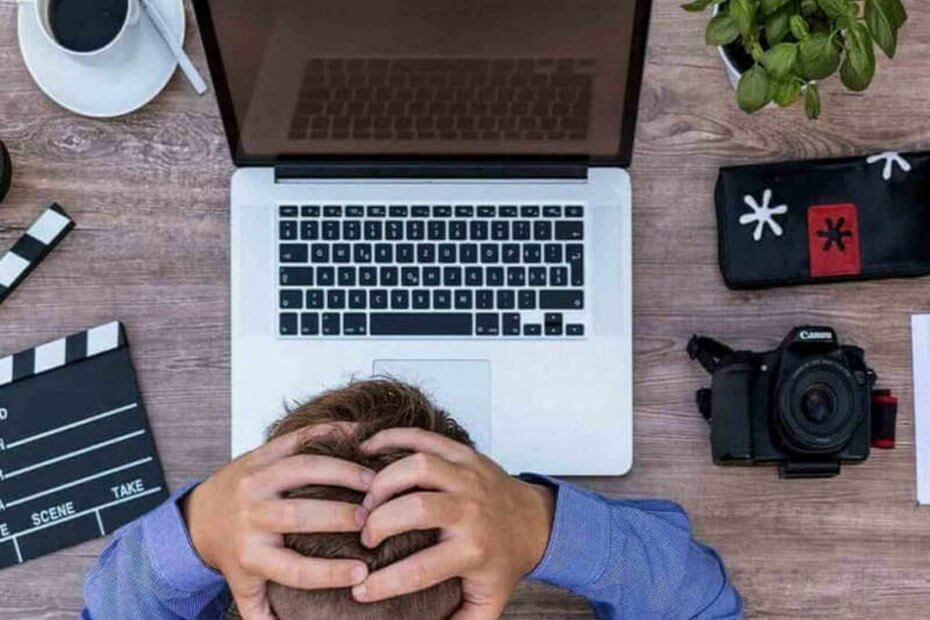
- Ladda ner Restoro PC Repair Tool som kommer med patenterade teknologier (patent tillgängligt här).
- Klick Starta skanning för att hitta Windows-problem som kan orsaka PC-problem.
- Klick Reparera allt för att åtgärda problem som påverkar datorns säkerhet och prestanda
- Restoro har laddats ner av 0 läsare den här månaden.
Microsoft har gjort övergången från gamla Windows-versioner till Windows 10 enklare. Men vissa Windows-användare upplever problem när du uppgraderar till Windows 10.
Ett vanligt fel är att installationen fastnar vid Se till att du är redo att installera snabb när du uppgraderar.
Detta kan tillskrivas många orsaker. Ibland kan uppgraderingsproblem orsakas av antivirusprogram och uppsvälld programvara.
Därför har vi kommit med tillämpliga lösningar för att fixa uppgraderingen till Windows 10-problemet.
Så här fixar du den färdiga installationen av Windows 10-prompten
- Preliminära korrigeringar
- Kör SFC-kommandot
- Kör CHKDSK
- Stäng av Windows Defender och brandvägg
- Stäng av automatiska uppdateringar
- Återskapa startkonfigurationsdata
- Ren installation av Windows 10
1. Preliminära korrigeringar
Först och främst gör din dator redo för installation av det nya operativsystemet med en fullständig rengörings-, underhålls- och optimeringsprocess.
Använd ett särskilt program som Ashampoo WinOptimizer till tar bort tillfälliga filer eller oönskade systemfiler för att frigöra diskutrymme och göra det redo för installationen.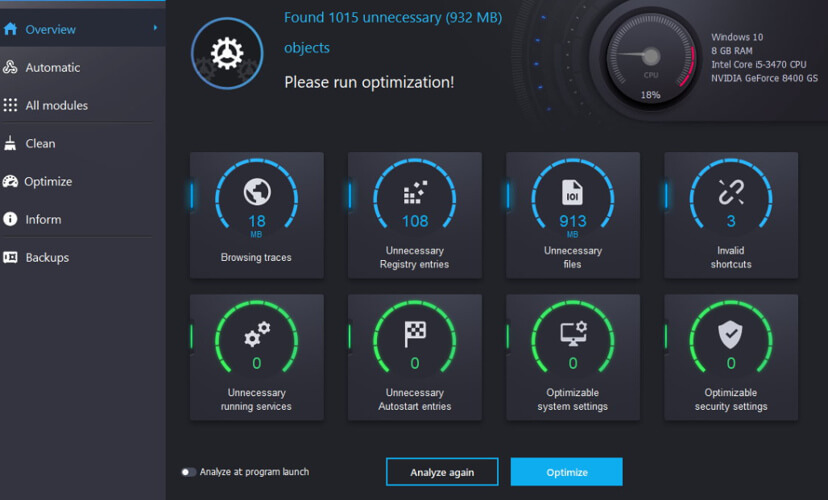
Efter snabbinstallationen, använd Optimering med ett klick alternativ som du hittar under System underhåll. Verktyget hjälper dig att hitta spår av webbläsning, dold dataskräp, överflödiga registerposter och systemsårbarheter som kan störa andra processer.
Verktyget kommer också att rta bort oönskade programinstallationer, plus det kommer att skanna alla dina systemkomponenter för att se till att dina drivrutiner är uppdaterade.
Det är förbättrat Alternativet Defrag slår samman ledigt utrymme på din enhet och återställer använt utrymme för att säkerställa att din enhet används till sin fulla kapacitet.

Ashampoo WinOptimizer
Använd Ashampoo WinOptimizer för att göra din dator redo för en felfri OS-uppgradering.
Besök webbplats
Dessutom kan du också kontrollera följande preliminära detaljer:
- Koppla bort onödiga kringutrustning som extern hårddisk, SSD, etc.
- Se till att drivrutiner för skrivare, Ethernet / trådlös webbkamera, SATA / RAID-kontroller, chipset och ljudchip är fullständigt uppdaterade.
- Inaktivera inte bara ditt antivirusprogram utan avinstallera det.
- Avinstallera alla moderkort eller OC-verktyg som MSI Afterburner, Speedfan, moderkortets överklockningsverktyg etc.
- Avinstallera programvara för kringutrustning som mus, tangentbord, USB-enheter, webbkamera, etc. om du har någon.
- Se till att du har minst 20 GB ledigt utrymme på din lokala disk.
Vissa Windows-användare rapporterade snabb framgång genom att testa någon av de preliminära korrigeringarna som vi nämnde ovan. Å andra sidan kan du gå vidare till andra lösningar för Windows 10-problem.
2. Kör SFC-kommandot
- Gå till Start, skriv Kommandotolken i sökfältet och öppna som administratör.
- Skriv sfc / scannow på kommandoraden.
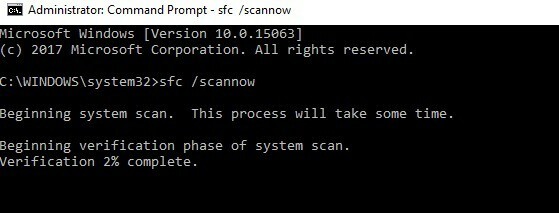
- Vänta tills processen är klar.
- Stäng sedan kommandotolken
Ibland, viktigt systemfiler kan vara skadade eller modifieras på grund av flera orsaker som infektion med skadlig kod, avinstallation av program, gamla Windows-uppdateringar och många fler. Korruptionen i systemfilerna skadar Windows-registret.
Det är därför vi rekommenderar att du kör System File Checker (SFC), som kontrollerar och reparerar korrupta systemfilöverträdelser.
Om SFC-skanning inte åtgärdade problemet ”redo att installera Windows 10” kanske du vill gå vidare till nästa metod.
3. Kör CHKDSK-kommandot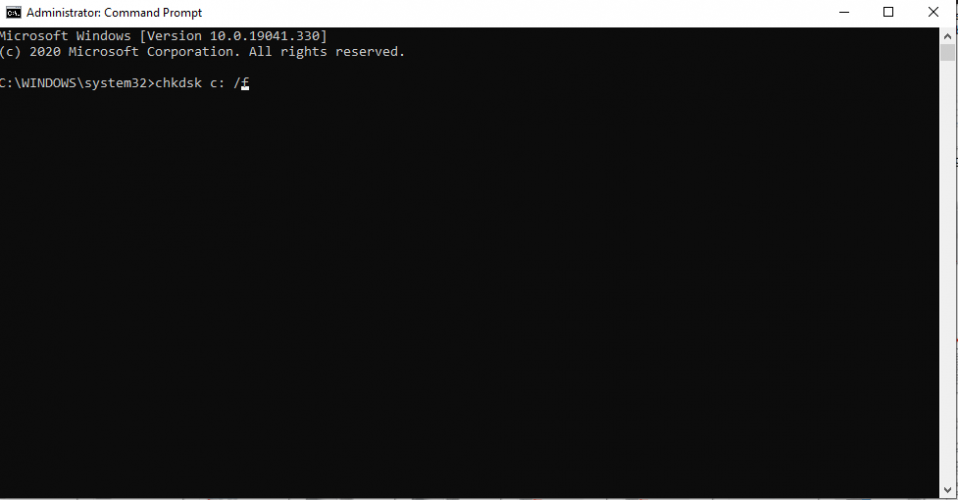
- Gå till Start, skriv kommandotolken i sökfältet och öppna som administratör.
- Skriv nu
chkdsk c: / f. - Skriv sedan
chkdsk c: / roch slå Stiga på. - Starta om datorn när processen är klar.
Kör en systemsökning för att upptäcka potentiella fel

Ladda ner Restoro
PC reparationsverktyg

Klick Starta skanning för att hitta Windows-problem.

Klick Reparera allt för att lösa problem med patenterade tekniker.
Kör en PC Scan med Restoro Repair Tool för att hitta fel som orsakar säkerhetsproblem och avmattningar. När skanningen är klar kommer reparationsprocessen att ersätta skadade filer med nya Windows-filer och komponenter.
CHKDSK kommando verifierar filsystemets integritet och fixar upptäckta systemfel.
4. Stäng av Windows Defender och brandvägg
Antivirusprogrammet kan förhindra Windows-uppgradering till Windows 10 vilket resulterar i färdigt att installera problem. Så du måste inaktivera antivirusskyddet, avinstallera det och fortsätta sedan med att uppgradera din Windows-dator till Windows 10.
Men Windows Defender kan inte avinstalleras eftersom det är en inbyggd programvara av Windows. Men du kan stänga av Windows Defender helt och förhindra att den floppar din Windows-uppgradering.
- Gå till Inställningar och sedan till Uppdatering och säkerhet.
- Öppna Windows Defender.
- Välj nu Virus- och hotskydd.
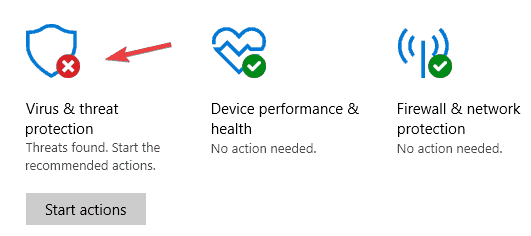
- Navigera till inställningarna för virus- och hotskydd.
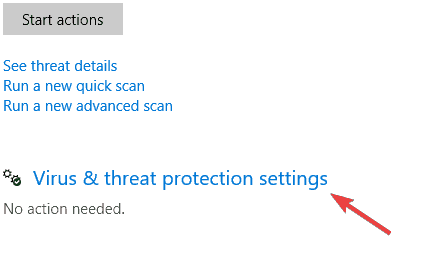
- Hitta nu Realtidsskydd och inaktivera det.
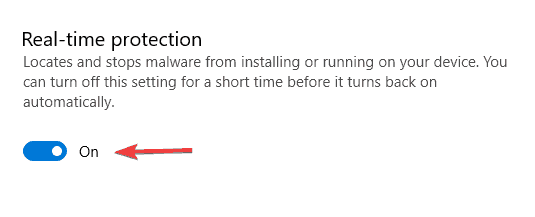
Dessutom kan du också stänga av Windows Defender Firewall. Följ dessa steg för att göra det:
- Öppna Kör med Windows-tangenten + R.
- Stiga på Kontrollpanel i textrutan och klicka på OK-knappen.
- Gå sedan in brandvägg i sökrutan och klicka på Windows Defender-brandvägg för att öppna ytterligare alternativ.
- Klick Aktivera eller inaktivera Windows Defender-brandväggen.

- Välj båda Stäng av Windows Defender-brandväggen och tryck på OK knapp.
5. Stäng av automatiska uppdateringar
- Gå till Start och öppna Kontrollpanelen
- Gå till System och säkerhet och sedan till Windows Update
- Välj Ändra inställningar
- Se till att kryssrutan Rekommenderade uppdateringar är avmarkerad
Detta förhindrar din Windows-dator (som kör äldre Windows 10-versioner) från nedladdning och installation av uppdateringar avsedda för nyare Windows 10-versioner.
Visar Windows misslyckande med att konfigurera uppdateringar? Läs den här användbara artikeln
6. Återskapa startkonfigurationsdata
- Sätt i Windows 7 startbara media (USB-minne eller DVD) och starta om datorn.
- Ställ in USB / DVD som den primära startenheten. Antingen genom att öppna Boot-menyn (F10, F11 eller F12) eller från BIOS-inställningarna.
- Laddningsprocessen för installationsfilen bör börja.
- Välj språk, tid / format och tangentbordets inmatning och klicka på Nästa knapp.
- Välja Reparera din dator från nedre vänstra hörnet.
- Öppna alternativet Felsök.
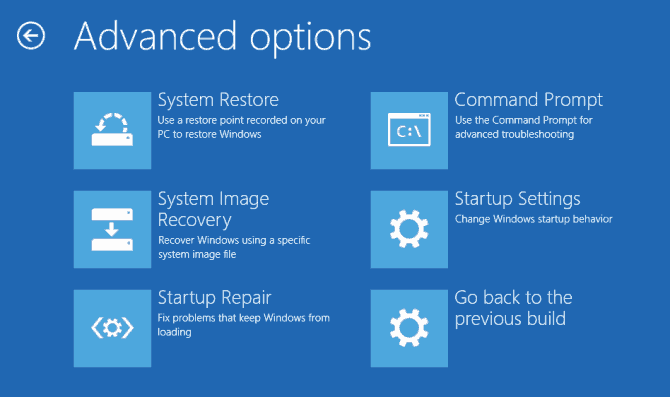
- Välj Avancerade alternativ.
- Öppna kommandotolken. Välj ditt konto och ange lösenordet om du blir ombedd.
- Kopiera och klistra in följande kommandon och tryck på Enter efter varje och starta om när processen är klar:
bootrec / FixMbrbootrec / FixBootbootrec / ScanOsbootrec / RebuildBcd
Notera: Efter att ha byggt om BCD med Windows 7 installationsskiva kan du gå vidare till nästa lösning för att rengöra installationen av Windows 10 OS precis som tänkt.
BCD (Boot Configuration Data) påverkas sällan, men kan ändå skadas. Ofullständig OS-installation, oförenliga OS-uppdateringar, skadlig kod, ransomware, och många fler kan påverka BCD som får dig att se till att du är redo att installera Windows 10-skärmen.
7. Ren installation av Windows 10
Ren installation av Windows 10 förhindrar att du fastnar när du uppgraderar till Windows 10 med Se till att du är redo att installera prompt.
Innan du fortsätter bör du se till att du säkerhetskopiera alla dina viktiga filer på en extern enhet eller USB-flashenhet. Du borde också skapa en ISO-fil med medias skapande verktyg och bränna det på DVD eller skapa en startbar USB-enhet med den.
Notera: Den föreslagna USB-enheten för Windows 10-installationen måste vara minst 6 GB och det är bättre att ha en 2.0 istället för 3.0 eller 3.1.
Så här rengör du installationen av Windows 10:
- Ladda ner Verktyg för skapande av media.
- Anslut USB-minnet med minst 4 GB.
- Kör verktyget för skapande av media och acceptera licensvillkoren.
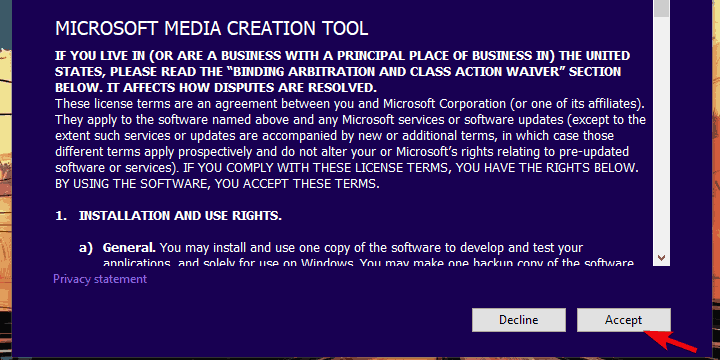
- Välj Skapa installationsmedia (USB-minne, DVD eller ISO-fil) för en annan dator alternativ.
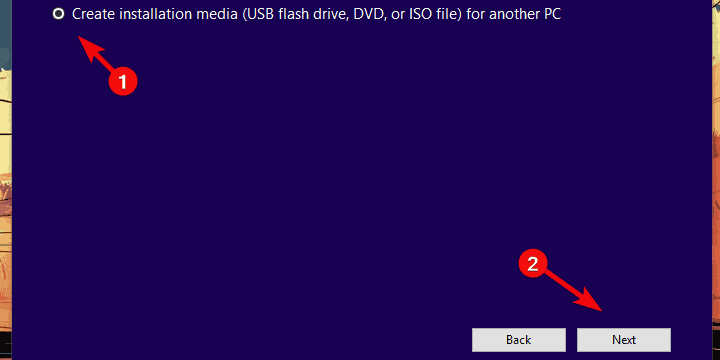
- Välj önskat språk, arkitektur och utgåva och klicka på Nästa.
- Välj USB-minne och klicka sedan på Nästa.

- Media Creation Tool laddar ner installationen och kopierar installationsfilerna till USB-flashenheten.
- Slutligen starta om datorn.
- Anslut USB och starta installationen.
Sammanfattningsvis bör någon av de ovannämnda lösningarna kunna förhindra att du fastnar i Se till att du är redo att installera Windows 10-prompten.
Har du provat några av våra korrigeringar ovan? Vi uppskattar det om du delar din erfarenhet med oss. Låt oss veta i kommentarsektionen nedan.
 Har du fortfarande problem?Fixa dem med det här verktyget:
Har du fortfarande problem?Fixa dem med det här verktyget:
- Ladda ner detta PC-reparationsverktyg betygsatt utmärkt på TrustPilot.com (nedladdningen börjar på den här sidan).
- Klick Starta skanning för att hitta Windows-problem som kan orsaka PC-problem.
- Klick Reparera allt för att lösa problem med patenterade tekniker (Exklusiv rabatt för våra läsare).
Restoro har laddats ner av 0 läsare den här månaden.
Vanliga frågor
Användare stötte på många fel när de uppgraderade till Windows 10. Ibland är de tydliga, ibland är de inte, men det finns det några allmänna steg som du kan följa för att åtgärda problemet.
För det mesta kan uppdateringsfel åtgärdas med några inbyggda Windows-verktyg.
Windows Installer är en viktig OS-komponent och när den misslyckas, det finns några saker du gör.
![Tiworker.exe orsakar hög CPU [Fixat för gott]](/f/5252b8cfb036979cf1b892a885241f94.jpg?width=300&height=460)